win10系统在哪激活 如何检查Win10系统激活有效期
Win10系统在哪激活?如何检查Win10系统激活有效期?这是许多电脑用户在使用Windows 10操作系统时经常会遇到的问题,Windows 10是微软公司最新推出的操作系统版本,为了获得更多功能和服务,用户需要对系统进行激活。而检查系统激活有效期则是为了确保系统正常运行和及时续期。下面将详细介绍Win10系统激活的方法和注意事项。
查看Win10系统激活有效期的方法:
方法一
1、如果想查看Windows10系统是否激活,非常简单。只需要在Windows10桌面,右键点击“此电脑”图标,然后在弹出菜单中选择“属性”菜单项
2、接下来就会打开Windows10系统属性窗口了,在Windows激活一栏中。可以查看Windows10系统是否激活了。
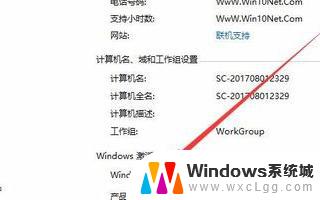
3、如果要查看Windows10系统的激活方式,那就需要右键点击开始按钮 。在弹出菜单中选择“设置”菜单项
4、在打开的更新和安全窗口中,点击左侧边栏上的“激活”快捷链接
5、这时右侧窗口中就会显示出我们的激活方式
6、要想查看是否为永久激活,或是激活时间的话,就需要右键点击开始按钮,在弹出菜单中选择“运行”菜单项

方法二
在“运行”里输入cmd,出来dos对话框后,输入slmgr.vbs -dlv ,按Enter就能显示最为详尽的激活信息
包括:激活ID、安装ID、激活到期日期和期限等。
1.在Win10开始按钮那里点击鼠标右键打开运行(快捷键是Win+R)。
2.在运行里输入slmgr.vbs -xpr后按Enter,就能看到最Win10是否永久激活。

3.如果没有激活则是显示需要激活。
4、如果要看详细的激活信息,可以执行slmgr.vbs –dli或slmgr.vbs –dlv,如下图所示,会显示批量激活过期还有几天。
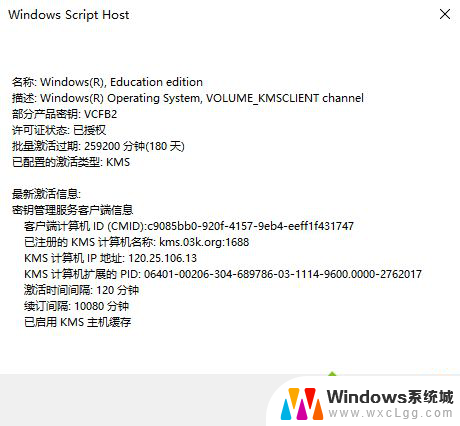
方法三:
2、原理和slmgr.vbs查询一样,可以查看win10激活的有效期。
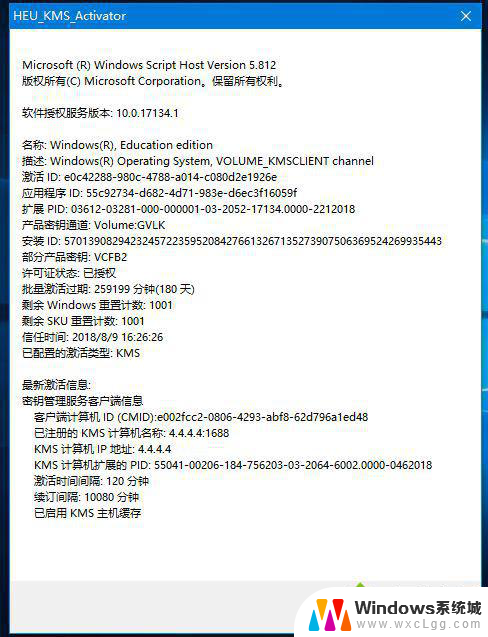
以上就是win10系统在哪激活的全部内容,如果你遇到了这种情况,不妨根据小编的方法来解决,希望对大家有所帮助。
win10系统在哪激活 如何检查Win10系统激活有效期相关教程
-
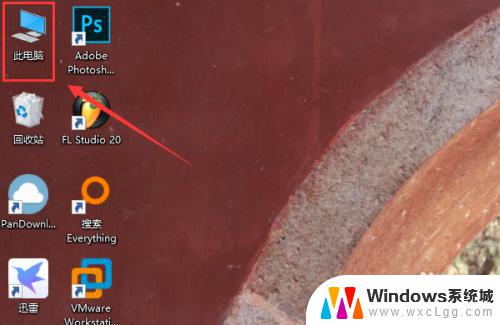 怎么看win10系统有没有激活 win10系统如何查看激活情况
怎么看win10系统有没有激活 win10系统如何查看激活情况2023-10-08
-
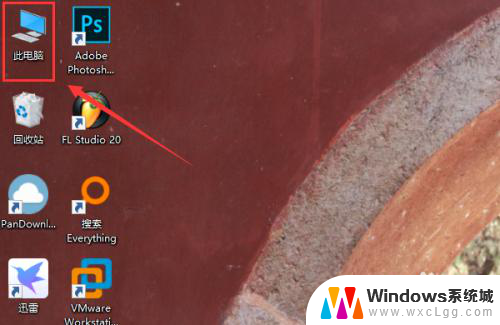 怎样查看win10有没有激活 如何查看win10系统是否已激活
怎样查看win10有没有激活 如何查看win10系统是否已激活2023-12-23
-
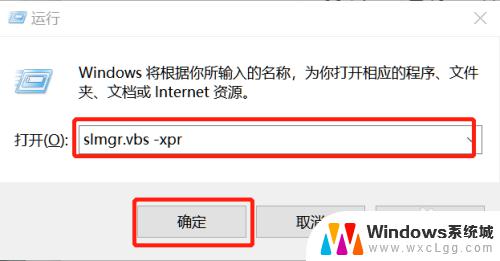 win10怎么查看系统激活时间 查找win10系统的激活时间方法
win10怎么查看系统激活时间 查找win10系统的激活时间方法2023-10-16
-
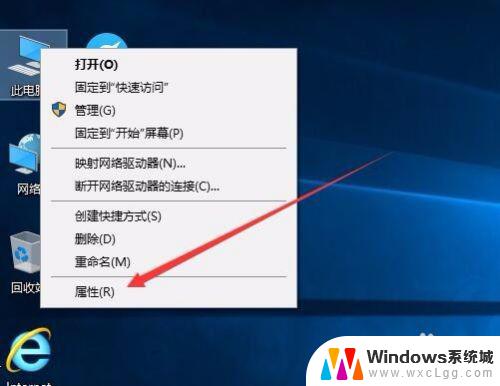 win10哪里查看激活 win10激活到期时间在哪里查看
win10哪里查看激活 win10激活到期时间在哪里查看2023-10-25
-
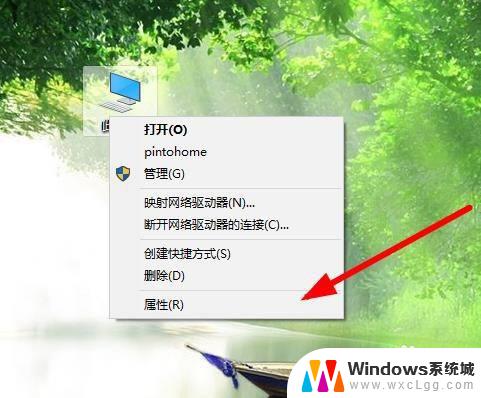 怎么查看有没有激活windows win10系统激活方法及步骤
怎么查看有没有激活windows win10系统激活方法及步骤2023-09-25
-
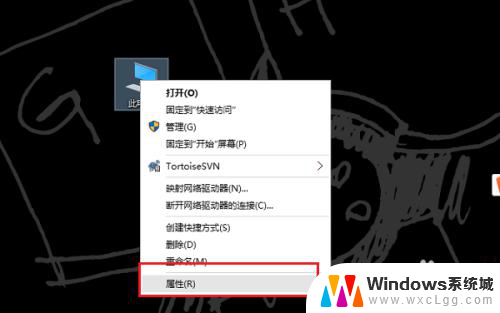 怎么查询win10激活密钥 如何查看Win10系统激活密钥
怎么查询win10激活密钥 如何查看Win10系统激活密钥2024-07-19
- 怎样得到win10的激活码 如何查看Win10系统的激活密钥
- 如何查询win10是否激活 查看系统激活情况的步骤
- 怎么看win10系统激活时间 win10系统激活时间怎么查找
- 怎样查看win10激活状态 如何在win10系统中查看激活状态及是否永久激活
- windows打开组策略 如何使用Win10组策略编辑器
- 修改密码win10 Win10怎么更改电脑登录密码
- windows10相机功能 笔记本电脑摄像头怎么用
- 怎样检测笔记本电脑的摄像头和麦克风 Windows10怎样设置打开和关闭麦克风和摄像头
- win10系统如何开启摄像头 Win10摄像头驱动怎么更新
- 电脑显示器自动调整亮度 Win10 怎么设置屏幕亮度自动调节
win10系统教程推荐
- 1 修改密码win10 Win10怎么更改电脑登录密码
- 2 怎样检测笔记本电脑的摄像头和麦克风 Windows10怎样设置打开和关闭麦克风和摄像头
- 3 为什么桌面点击右键没有显示设置 win10电脑右键点击桌面无反应怎么办
- 4 win10dos命令怎么打开 win10如何开启命令提示符窗口
- 5 如何设置激活windows 如何永久激活windows10
- 6 windows10电脑不显示wifi 笔记本电脑wifi功能失效
- 7 windows8如何升级到windows10 Win10升级教程图文解析
- 8 游戏怎么进入全屏快捷键 Win10游戏全屏切换快捷键
- 9 win10系统怎么设置锁屏 win10怎么设置电脑锁屏显示时间
- 10 win10有bitlocker功能吗 win10没有bitlocker怎么设置